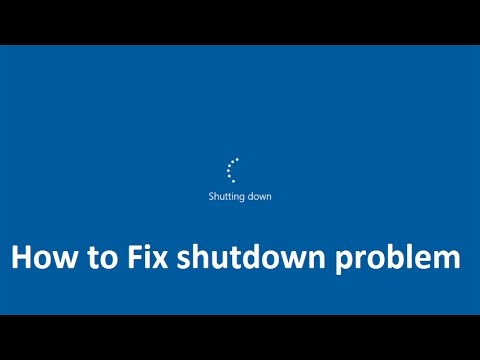YouTube இன் வீடியோ ஹோஸ்டிங் சேவையில் தினமும் ஆயிரக்கணக்கான வீடியோக்கள் பதிவேற்றப்படுகின்றன, ஆனால் அவை அனைத்தும் எல்லா பயனர்களுக்கும் பார்க்க கிடைக்கவில்லை. சில நேரங்களில், அரசாங்கத்தின் அல்லது பதிப்புரிமைதாரரின் முடிவின் மூலம், சில நாடுகளில் உள்ளவர்கள் வீடியோவைப் பார்க்க முடியாது. இருப்பினும், இந்த பூட்டைச் சுற்றி வந்து விரும்பிய நுழைவைப் பார்க்க பல எளிய வழிகள் உள்ளன. அவை அனைத்தையும் உற்று நோக்கலாம்.
உங்கள் கணினியில் YouTube பூட்டிய வீடியோக்களைப் பாருங்கள்
பெரும்பாலும், கணினியில் தளத்தின் முழு பதிப்பில் பயனர்களுக்கு இந்த சிக்கல் ஏற்படுகிறது. மொபைல் பயன்பாட்டில், வீடியோக்கள் சற்று வித்தியாசமாக தடுக்கப்படுகின்றன. நீங்கள் தளத்திற்குச் சென்று, வீடியோவைப் பதிவேற்றிய பயனர் உங்கள் நாட்டில் பார்ப்பதைத் தடைசெய்ததாக அறிவிப்பைப் பெற்றிருந்தால், விரக்தியடைய வேண்டாம், ஏனெனில் இந்த சிக்கலுக்கு பல தீர்வுகள் உள்ளன.
முறை 1: ஓபரா உலாவி
உங்கள் இருப்பிடத்தை மாற்றினால் மட்டுமே நீங்கள் தடுக்கப்பட்ட வீடியோவைப் பார்க்க முடியும், ஆனால் நீங்கள் விஷயங்களை பேக் செய்து நகர்த்த தேவையில்லை, VPN தொழில்நுட்பத்தைப் பயன்படுத்தவும். அதன் உதவியுடன், இணையத்தின் மேல் ஒரு தருக்க நெட்வொர்க் உருவாக்கப்படுகிறது, இந்த விஷயத்தில் ஐபி முகவரி மாற்றப்படுகிறது. ஓபரா உலாவியில், அத்தகைய செயல்பாடு உள்ளமைக்கப்பட்டு பின்வருமாறு இயக்கப்படுகிறது:
- வலை உலாவியைத் தொடங்கவும், மெனுவுக்குச் சென்று தேர்ந்தெடுக்கவும் "அமைப்புகள்".
- பாதுகாப்பு பிரிவில், கண்டுபிடி "வி.பி.என்" அடுத்த பெட்டிகளை சரிபார்க்கவும் VPN ஐ இயக்கு மற்றும் "முன்னிருப்பாக தேடுபொறிகளில் VPN ஐ பைபாஸ் செய்யுங்கள்".
- இப்போது முகவரிப் பட்டியின் இடதுபுறத்தில் ஒரு ஐகான் தோன்றியுள்ளது "வி.பி.என்". அதைக் கிளிக் செய்து, ஸ்லைடரை மதிப்புக்கு இழுக்கவும் ஆன்.
- சிறந்த இணைப்பிற்கான சிறந்த இருப்பிடத்தைத் தேர்வுசெய்க.



இப்போது நீங்கள் எந்த தடையும் இல்லாமல் YouTube ஐத் திறந்து தடுக்கப்பட்ட வீடியோக்களைக் காணலாம்.
மேலும் படிக்க: ஓபராவில் பாதுகாப்பான VPN தொழில்நுட்பத்தை இணைக்கிறது
முறை 2: டோர் உலாவி
டோர் உலாவி பல பயனர்களுக்கு மிகவும் அநாமதேய வலை உலாவியாக அறியப்படுகிறது, இது நிலையான தேடுபொறிகளால் குறியிடப்படாத தளங்களை உலாவ அனுமதிக்கிறது. இருப்பினும், அதன் செயல்பாட்டின் கொள்கையை நீங்கள் புரிந்து கொண்டால், அநாமதேய இணைப்பிற்கு, இது ஐபி முகவரிகளின் சங்கிலியைப் பயன்படுத்துகிறது, அங்கு ஒவ்வொரு இணைப்பும் தோராவின் செயலில் உள்ள பயனராக இருக்கும். இதற்கு நன்றி, இந்த உலாவியை உங்கள் கணினியில் பதிவிறக்கம் செய்து, அதைத் துவக்கி, நீங்கள் முன்பு தடுத்த வீடியோவைப் பார்த்து ரசிக்க வேண்டும்.
மேலும் காண்க: டோர் உலாவி நிறுவல் கையேடு
முறை 3: பிரவுசெக்கை நீட்டிக்கவும்
உங்களுக்கு பிடித்த வலை உலாவியில் இருக்கும்போது கூடுதல் உலாவிகளைப் பயன்படுத்தாமல் வீடியோ தடுப்பைத் தவிர்க்க விரும்பினால், உங்கள் இருப்பிடத்தை மாற்றும் சிறப்பு VPN நீட்டிப்பை நிறுவ வேண்டும். இதுபோன்ற பயன்பாடுகளின் பிரதிநிதிகளில் ஒன்றை கூர்ந்து கவனிப்போம், அதாவது Google Chrome இன் உதாரணத்தைப் பயன்படுத்தி Browsec சொருகி.
- அதிகாரப்பூர்வ கூகிள் ஆன்லைன் ஸ்டோரில் நீட்டிப்பு பக்கத்திற்குச் சென்று பொத்தானைக் கிளிக் செய்க நிறுவவும்.
- தேர்ந்தெடுப்பதன் மூலம் உறுதிப்படுத்தவும் "நீட்டிப்பை நிறுவு".
- இப்போது Browsec ஐகான் முகவரி பட்டியின் வலதுபுறத்தில் உள்ள பேனலில் சேர்க்கப்படும். VPN ஐ உள்ளமைக்க மற்றும் தொடங்க, நீங்கள் ஐகானைக் கிளிக் செய்து தேர்ந்தெடுக்க வேண்டும் "என்னைப் பாதுகாக்க".
- இயல்புநிலையாக நெதர்லாந்து தானாகவே குறிக்கப்படுகிறது, இருப்பினும் நீங்கள் பட்டியலிலிருந்து வேறு எந்த நாட்டையும் தேர்ந்தெடுக்கலாம். இது உங்கள் உண்மையான இருப்பிடத்திற்கு நெருக்கமாக இருப்பதால், இணைப்பு வேகமாக இருக்கும்.



Browsec ஐ நிறுவுவதற்கான கொள்கை ஒரே மாதிரியானது, ஆனால் அதைப் பற்றி எங்கள் கட்டுரைகளில் மேலும் படிக்கவும்.
இதையும் படியுங்கள்:
ஓபரா மற்றும் மொஸில்லா பயர்பாக்ஸிற்கான பிரவுசெக் நீட்டிப்பு
Google Chrome உலாவிக்கான சிறந்த VPN நீட்டிப்புகள்
முறை 4: ஹோலாவை நீட்டிக்கவும்
ஒவ்வொரு பயனரும் Browsec உடன் வசதியாக இருக்க மாட்டார்கள், எனவே அதன் அனலாக் ஹோலாவைப் பார்ப்போம். இந்த இரண்டு நீட்டிப்புகளின் செயல்பாட்டுக் கொள்கை ஒன்றே, இருப்பினும், இணைப்பு வேகம் மற்றும் இணைப்பு முகவரிகளின் தேர்வு சற்று வித்தியாசமானது. கூகிள் குரோம் உலாவியைப் பயன்படுத்தி ஹோலாவின் நிறுவல் மற்றும் உள்ளமைவைப் பார்ப்போம்:
- கூகிள் ஆன்லைன் ஸ்டோரில் அதிகாரப்பூர்வ நீட்டிப்பு பக்கத்திற்குச் சென்று பொத்தானைக் கிளிக் செய்க நிறுவவும்.
- செயலை உறுதிசெய்து, நிறுவல் முடியும் வரை காத்திருக்கவும்.
- நீட்டிப்புகள் பேனலில் ஹோலா ஐகான் தோன்றும். அமைவு மெனுவைத் திறக்க அதைக் கிளிக் செய்க. இங்கே மிகவும் பொருத்தமான நாட்டைத் தேர்ந்தெடுக்கவும்.


இப்போது YouTube க்குச் சென்று, முன்பு தடுக்கப்பட்ட வீடியோவைத் தொடங்கினால் போதும். இது இன்னும் கிடைக்கவில்லை என்றால், நீங்கள் உலாவியை மறுதொடக்கம் செய்து இணைக்க நாட்டை மீண்டும் தேர்ந்தெடுக்க வேண்டும். எங்கள் கட்டுரைகளில் உலாவிகளில் ஹோலாவை நிறுவுவது பற்றி மேலும் வாசிக்க.
மேலும்: மொஸில்லா பயர்பாக்ஸ், ஓபரா, கூகிள் குரோம் ஆகியவற்றிற்கான ஹோலா நீட்டிப்பு.
YouTube மொபைல் பயன்பாட்டில் பூட்டப்பட்ட வீடியோக்களைப் பார்ப்பது
முன்னர் குறிப்பிட்டபடி, தளத்தின் முழு பதிப்பிலும் வீடியோவிலும் வீடியோவைத் தடுக்கும் கொள்கை சற்று வித்தியாசமானது. கணினியில் வீடியோ தடுக்கப்பட்டுள்ளதாக ஒரு அறிவிப்பைக் கண்டால், பயன்பாட்டில் அது தேடலில் தோன்றாது அல்லது நீங்கள் இணைப்பைக் கிளிக் செய்யும் போது திறக்காது. இதை சரிசெய்ய, VPN வழியாக இணைப்பை உருவாக்கும் சிறப்பு பயன்பாடுகள் உதவும்.
முறை 1: வி.பி.என் மாஸ்டர்
வி.பி.என் மாஸ்டர் முற்றிலும் பாதுகாப்பான பயன்பாடு மற்றும் கூகிள் பிளே சந்தை மூலம் பதிவிறக்கம் செய்யப்படுகிறது. இது ஒரு எளிய இடைமுகத்தைக் கொண்டுள்ளது, மேலும் அனுபவமற்ற பயனர் கூட நிர்வாகத்தைப் புரிந்துகொள்வார். ஒரு VPN மூலம் இணைப்பை நிறுவுதல், கட்டமைத்தல் மற்றும் உருவாக்கும் செயல்முறையை உற்று நோக்கலாம்:
ப்ளே மார்க்கெட்டில் இருந்து வி.பி.என் மாஸ்டரைப் பதிவிறக்கவும்
- Google Play சந்தைக்குச் சென்று, தேடலில் உள்ளிடவும் "வி.பி.என் மாஸ்டர்" கிளிக் செய்யவும் நிறுவவும் பயன்பாட்டு ஐகானுக்கு அருகில் அல்லது மேலே உள்ள இணைப்பிலிருந்து பதிவிறக்கவும்.
- நிறுவல் முடிவடையும் வரை காத்திருந்து, நிரலை இயக்கவும் மற்றும் பொத்தானைத் தட்டவும் முன்னோக்கி.
- வி.பி.என் மாஸ்டர் தானாகவே சிறந்த இருப்பிடத்தைத் தேர்ந்தெடுக்கும், ஆனால் அதன் தேர்வில் நீங்கள் மகிழ்ச்சியடையவில்லை என்றால், மேல் வலது மூலையில் உள்ள நாட்டின் ஐகானைக் கிளிக் செய்க.
- இங்கே, பட்டியலிலிருந்து, ஒரு இலவச சேவையகத்தைத் தேர்ந்தெடுக்கவும் அல்லது வேகமான இணைப்புடன் விஐபி சேவையகங்களைத் திறக்க பயன்பாட்டின் மேம்பட்ட பதிப்பை வாங்கவும்.




வெற்றிகரமான இணைப்பிற்குப் பிறகு, பயன்பாட்டிற்குச் சென்று தேடலின் மூலம் வீடியோவைக் கண்டுபிடிக்க மீண்டும் முயற்சிக்கவும் அல்லது அதற்கான இணைப்பைத் திறக்கவும், எல்லாம் சரியாக வேலை செய்ய வேண்டும். உங்களுக்கு நெருக்கமான சேவையகத்தைத் தேர்ந்தெடுப்பதன் மூலம், நீங்கள் அதிகபட்ச இணைப்பு வேகத்தை வழங்குகிறீர்கள் என்பதை நினைவில் கொள்க.
Google Play சந்தையிலிருந்து VPN வழிகாட்டி பதிவிறக்கவும்
முறை 2: NordVPN
சில காரணங்களால் VPN மாஸ்டர் உங்களுக்கு பொருந்தவில்லை அல்லது சரியாக வேலை செய்ய மறுத்தால், அதன் அனலாக்ஸை மற்ற டெவலப்பர்களிடமிருந்து பயன்படுத்த பரிந்துரைக்கிறோம், அதாவது NordVPN பயன்பாடு. இதன் மூலம் இணைப்பை உருவாக்க, நீங்கள் சில எளிய வழிமுறைகளைச் செய்ய வேண்டும்:
Play Market இலிருந்து NordVPN ஐப் பதிவிறக்குக
- ப்ளே சந்தைக்குச் சென்று, தேடலில் உள்ளிடவும் "நோர்ட்விபிஎன்" கிளிக் செய்யவும் நிறுவவும் அல்லது மேலே உள்ள இணைப்பைப் பயன்படுத்தவும்.
- நிறுவப்பட்ட பயன்பாட்டைத் துவக்கி தாவலுக்குச் செல்லவும் "விரைவு இணைப்பு".
- வரைபடத்தில் கிடைக்கக்கூடிய சேவையகங்களில் ஒன்றைத் தேர்ந்தெடுத்து இணைக்கவும்.
- இணைக்க, நீங்கள் விரைவான பதிவு மூலம் செல்ல வேண்டும், உங்கள் மின்னஞ்சல் மற்றும் கடவுச்சொல்லை உள்ளிடவும்.




NordVPN பயன்பாடு பல நன்மைகளைக் கொண்டுள்ளது - இது உலகெங்கிலும் ஏராளமான சேவையகங்களை வழங்குகிறது, வேகமான இணைப்பை வழங்குகிறது, மற்றும் துண்டிக்கப்படுவது மிகவும் அரிதானது, இது போன்ற பிற நிரல்களைப் போலல்லாமல்.
YouTube மற்றும் அதன் மொபைல் பயன்பாட்டில் வீடியோ தடுப்பதைத் தவிர்ப்பதற்கான பல வழிகளைப் பார்த்தோம். நீங்கள் பார்க்க முடியும் என, இது ஒன்றும் சிக்கலானது அல்ல, முழு செயல்முறையும் ஒரு சில கிளிக்குகளில் மேற்கொள்ளப்படுகிறது, முன்பு தடுக்கப்பட்ட வீடியோவை உடனடியாக தொடங்கலாம்.